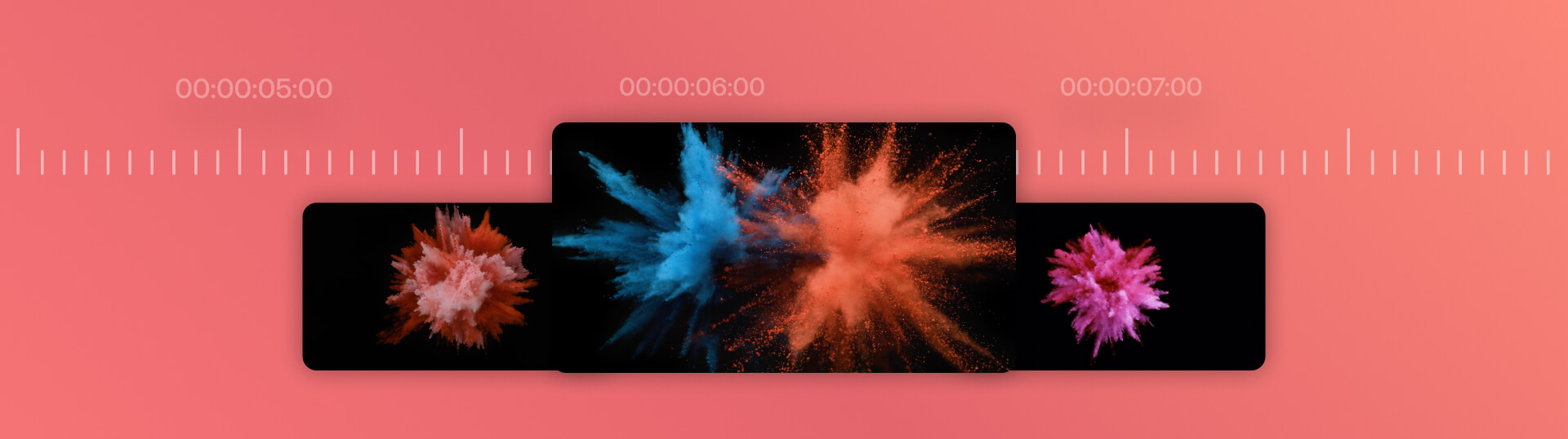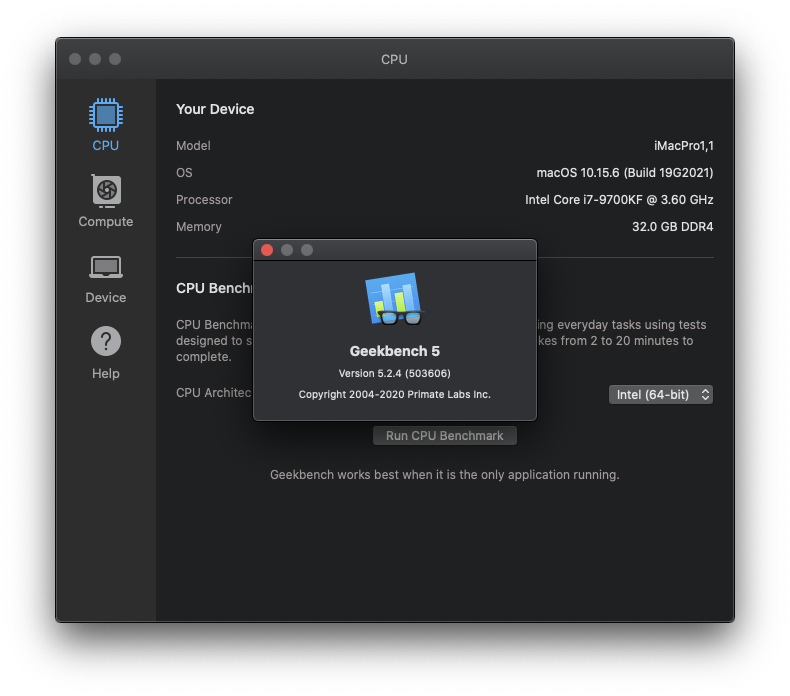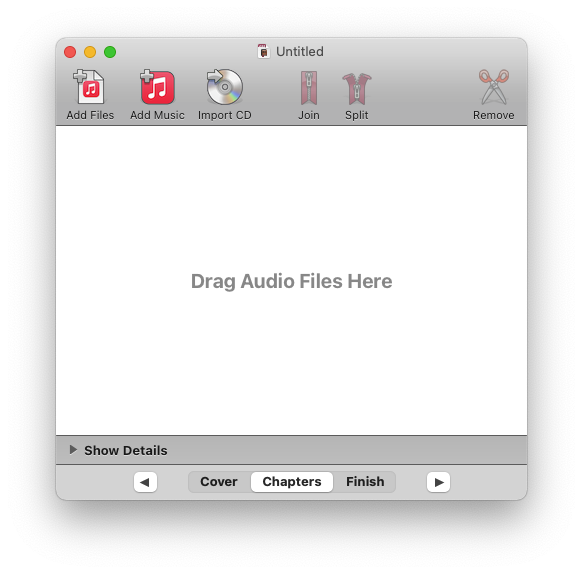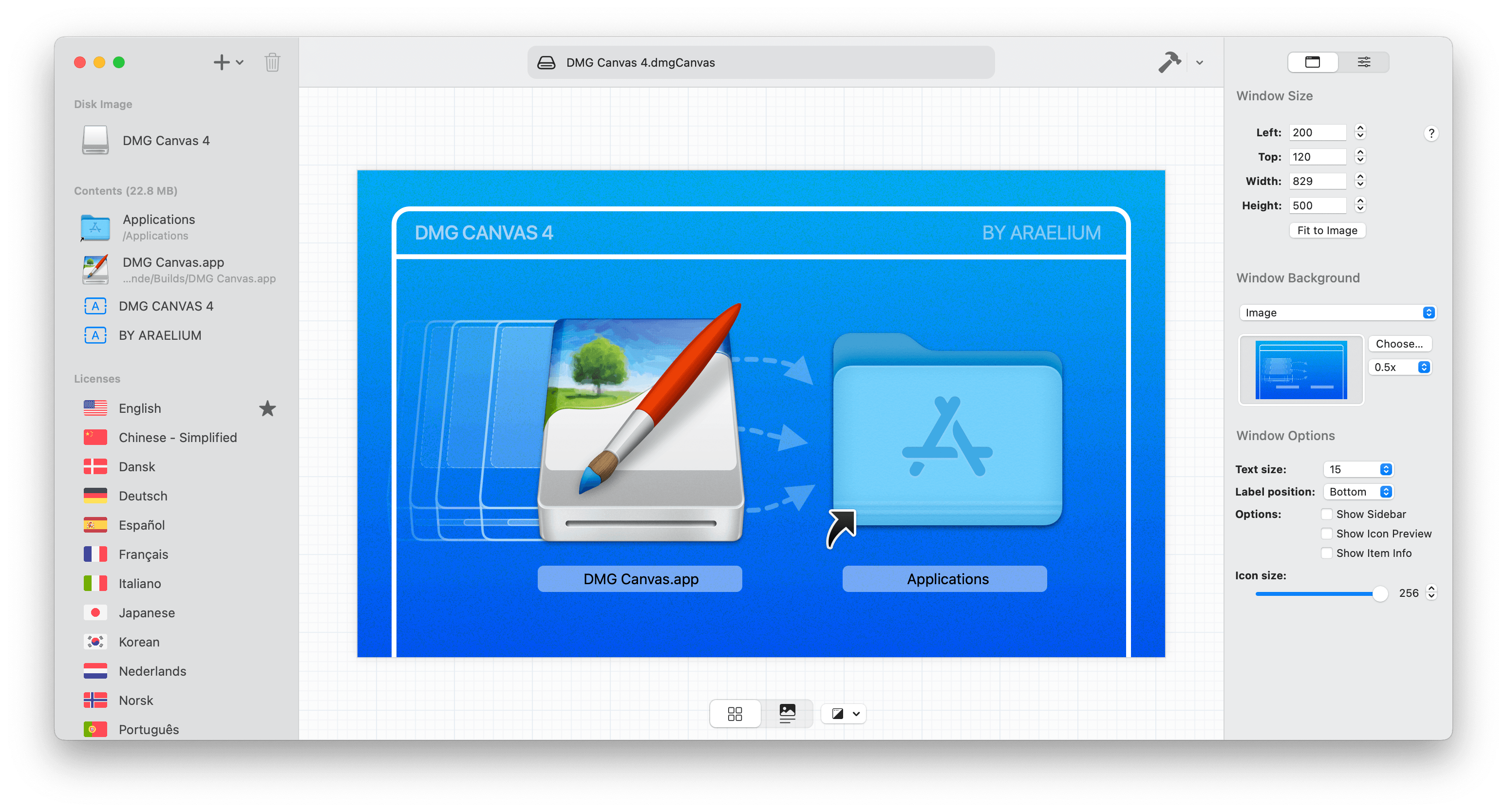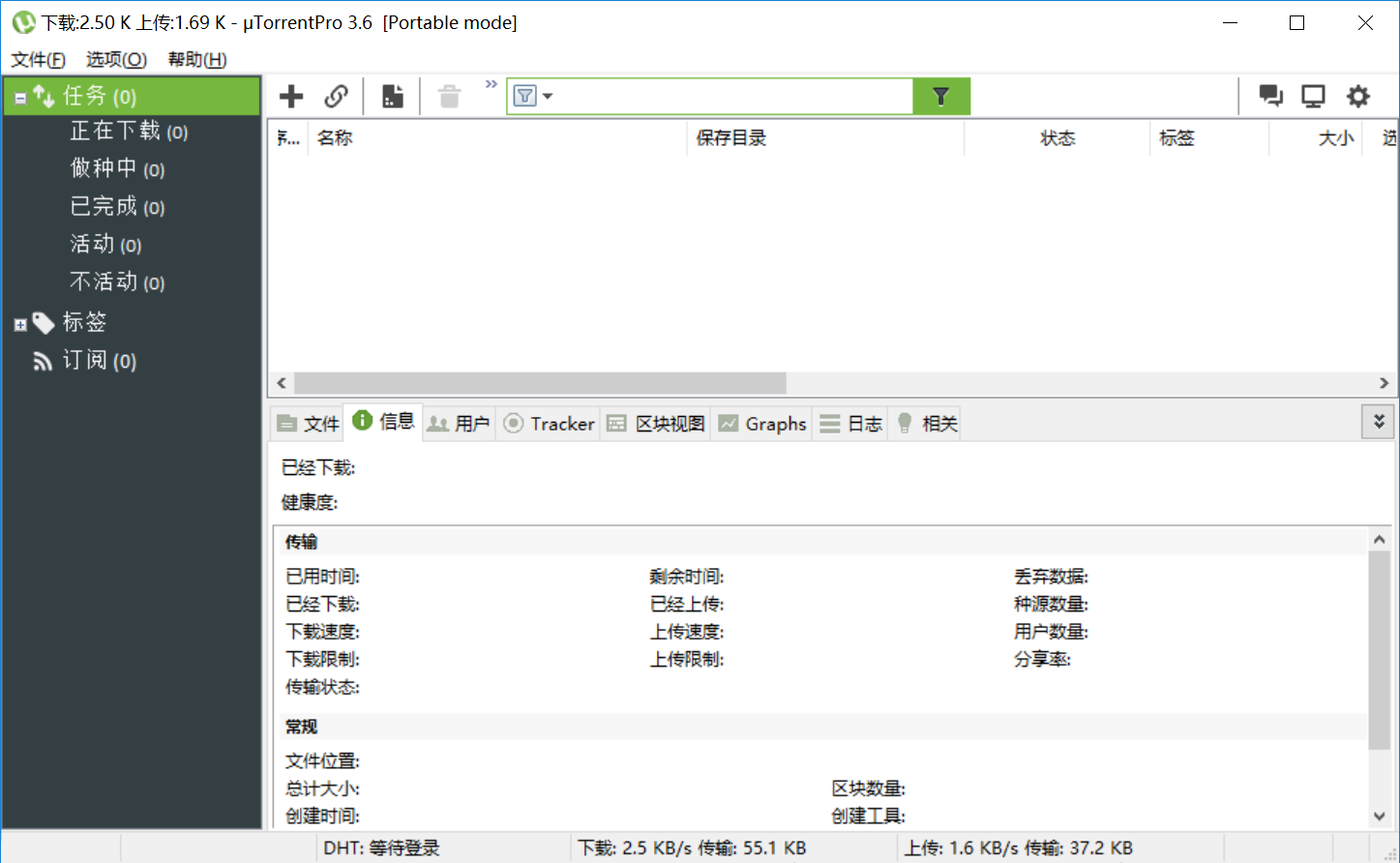如何在 Final Cut Pro 中创建令人惊叹的慢动作视频
从故事片到广告,我们都看过慢动作视频剪辑。慢动作视频很漂亮,很迷人,而且知识兔令人惊讶的是,制作起来并不太具有挑战性。在本教程中,我们将向您展示在 Final Cut Pro 中制作慢动作视频的 3 种不同方法。但首先,知识兔让我们看看什么是慢动作以及它是如何工作的。 什么是慢动作,它是如何工作的?慢动作镜头可以向观众传达和传达一系列事物。例如,在体育报道中,慢动作会突出显示您可能会错过的高速动作。相比之下,电视和电影使用慢动作镜头来增强场景中的紧张感或情绪。 创建慢动作镜头就像放慢它们一样简单,但为了获得最佳质量,您需要了解一些关于剪辑时发生的情况。 视频是使用帧拍摄的;数百张静止图像以看似移动的速度播放,通常为每秒 24-29 帧。当剪辑放慢速度时,帧会在更长的时间内被拉伸;如果知识兔您将剪辑放慢/拉伸得太远,我们的大脑将开始识别构成剪辑的各个图像,并且知识兔运动将变得延迟和紧张。 如何拍摄慢动作镜头重定时工具适用于 Final Cut Pro 中的任何视频片段,但结果取决于几个因素。这一切都回到了镜头的拍摄方式。 以更高的帧速率拍摄电影电影通常设置在 24fps 左右,作为观众,我们已经习惯了这种视觉风格。然而,拍摄慢动作镜头的最佳方式是以更高的帧速率拍摄;这会给你额外的框架来伸展。 许多相机允许您以 50、60 甚至 100 fps 的速度进行录制,并且知识兔素材中的帧越多,您在不损失质量的情况下拍摄的速度就越慢。专业的慢动作摄像机可以有数百万的帧速率设置,但这是为超级慢动作保留的,例如从枪中发射的子弹。 创建高质量的镜头与帧速率类似,更高的分辨率可以为 Final Cut 分享更多信息来创建慢动作剪辑。以更高的帧速率拍摄 4K 将大大提高您完成拍摄的质量;为此,许多专业无人机将在 4K 中以 100fps 的速度拍摄。 使用三脚架或云台拍摄时,摄像机移动会导致焦点偏移;事情可能会变得模糊,即使知识兔只是几帧。当你放慢这段镜头时,失焦的动作会被延长,使它们对你的观众更加明显。使用三脚架、云台或斯坦尼康解决方案进行拍摄可以大大减少相机移动,知识兔从而创造出流畅、高质量的慢动作镜头。 使用素材库素材素材是慢动作剪辑的绝佳选择,您可能会对可用素材的范围感到惊讶。Artgrid 拥有一系列令人惊叹的慢动作镜头,知识兔从自然镜头和风景到烤架上的食物烹饪和水滴撞击水面。所有剪辑都以最高质量拍摄,知识兔包括慢动作和超慢动作选项。 如何编辑慢动作镜头Final Cut Pro 有多种慢动作工具,您可以根据您想要达到的效果在片段上使用这些工具。 重定时预设Final Cut Pro Retime 菜单为您分享所需的所有计时工具,知识兔包括提高速度和反转片段。首先,知识兔让我们看一下预设的速度值。
自定义慢动作设置预设速度非常适合快速调整剪辑。不过,如果知识兔您想要更精确,您仍需要 Final Cut Pro 自定义慢动作设置。
重要提示:将重定时效果添加到剪辑后,您可以在素材上拖动重定时线的末端以调整速度。 旋转刀片速度Blade Speed 工具是创建速度斜坡和故障效果的绝佳选择。如果知识兔您希望剪辑始终改变速度,您可能认为最简单的方法是对素材进行切片并为剪辑的每个部分添加不同的重定时效果。虽然此方法确实有效,但 Blade Speed 工具会为您执行此操作,而不会在您的素材中创建剪辑。
使用帧混合提高FCP慢动作镜头的质量 如果知识兔您已经以 24fps 的速度拍摄了剪辑,但仍想放慢速度,您可以尝试使用 Final Cut Pro 帧混合和光流工具。 帧混合是一个过程,FCP 在您拉伸的帧之间创建一个迷你溶解,混合它们以创建更平滑的过渡。光流是类似的,但它不是混合帧,而是使用来自两边的信息来制作新的帧来填补空白。 这两种解决方案都不是完美的,也永远无法替代以更高的速度拍摄剪辑。不过,它们可以帮助提高慢动作剪辑的质量。
包装起来高质量的慢动作镜头令人印象深刻,创作和观看也很有趣。但是,为您的视频添加慢动作需要有目的,因此请确保您使用慢动作剪辑来帮助讲述您的故事、增强情感或强调动作。 |